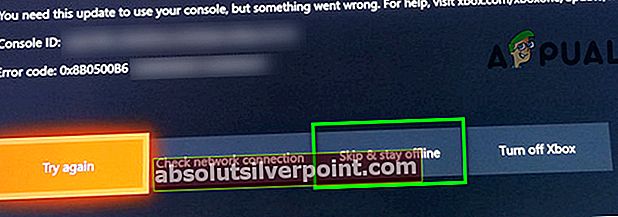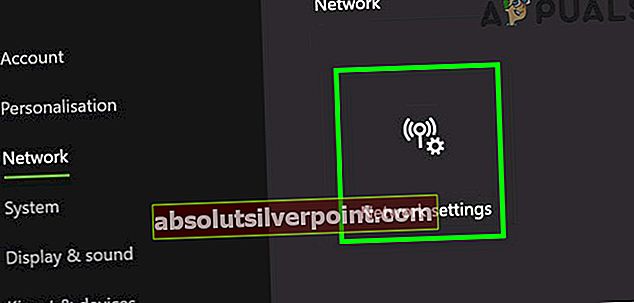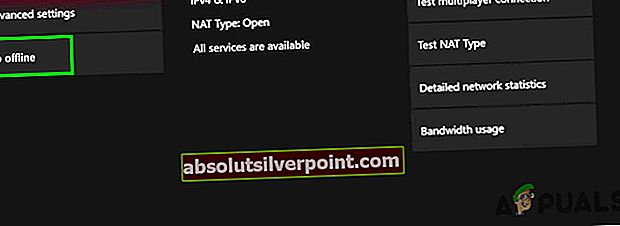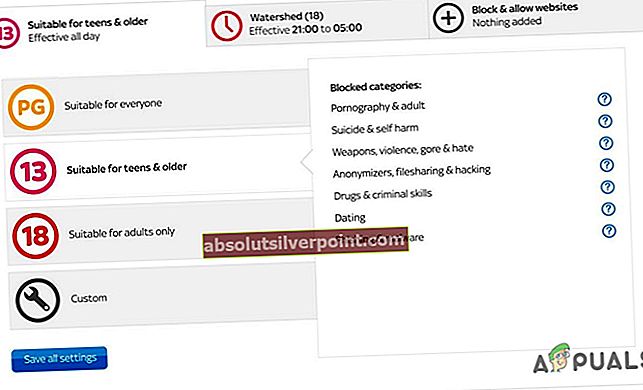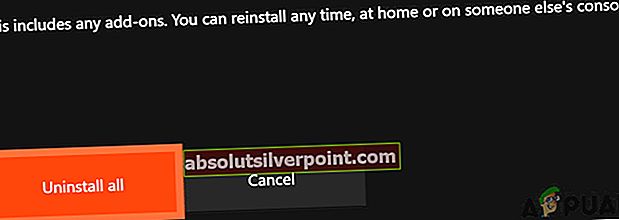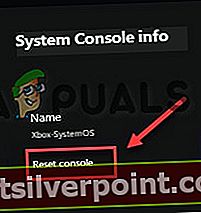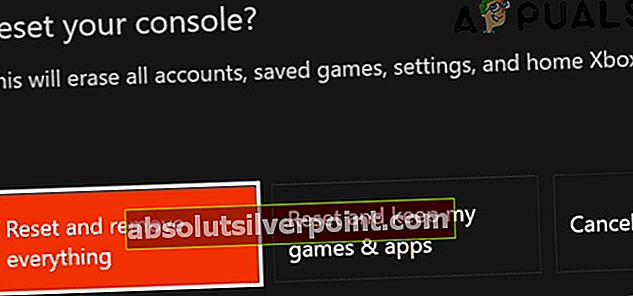Pagrindinė „Xbox“ klaidos kodo priežastis 0x8b0500B6 yra sugadintas vartotojo profilis. Nors kai kuriais atvejais problemą sukėlė ir sugadintas konsolės „Fortnite“ diegimas arba programinė aparatinė įranga. Klaidos kodas 0x8B0500B6 reiškia, kad „Xbox“ konsolė neatnaujino programinės aparatinės įrangos. Vartotojas gali gauti tokį klaidos pranešimą:
Jums reikia šio naujinio, kad galėtumėte naudoti konsolę, bet kažkas nepavyko. Jei reikia pagalbos, apsilankykite adresu xbox.com/xboxone/update/help.
Pulto ID: ********
Klaidos kodas: 0x8B0500B6

Prieš pradėdami ieškoti sprendimų, įsitikinkite, kad serveriai veikia ir bėgimas. Be to, trikčių šalinimo proceso metu bus geriau naudoti laidinis ryšys (jei įmanoma) vietoje belaidžio ryšio.
Norėdami ištaisyti klaidos kodą 0X8b0500B6, vadovaukitės minėtais sprendimais:
1 sprendimas: maitinkite įrenginį ir tinklo įrangą
„Xbox“ konsolėje daugumą problemų, susijusių su programinės aparatinės įrangos problema, galima lengvai išspręsti vadovu prietaiso maitinimo ciklas. Ši operacija išeikvoja jūsų prietaiso maitinimo kondensatorius ir visi laikini duomenys (kurie gali sukelti problemą) taip pat bus ištrinti. Jūsų programos, žaidimai ir vartotojo nuostatos nebus sugadintos.
- Paspauskite ir palaikykite „Xbox“ mygtukas (esantis konsolės priekyje) maždaug 10 sekundžių.

- Dabar „Xbox“ maitinimo lemputė turėtų būti gintaras (paprastai jis yra baltas).
- Dabar išjungti jūsų maršrutizatorius.
- Laukti 5 minutes ir tada maitinimas jūsų maršrutizatorius.
- Kai maršrutizatoriaus šviesos yra stabilios, įjungti „Xbox“ konsolę ir patikrinkite, ar ji veikia gerai.
2 sprendimas: Pamirškite „Wi-Fi“ ryšį ir vėl prisijunkite prie jo
Jei jūsų „Xbox“ kyla ryšio problemų su belaidžiu tinklu, jis gali pranešti apie klaidą. Šį ryšio sutrikimą gali sukelti daugybė veiksnių, pavyzdžiui, sugadinti tinklo nustatymai ir pan. Atsižvelgiant į aplinkybes, bus gera pamiršti tinklo ryšį ir vėl prisijungti prie jo.
- Spustelėkite Praleiskite ir likite neprisijungę mygtuką.
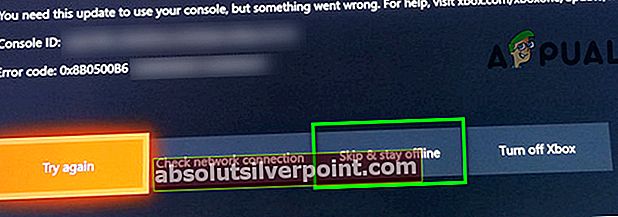
- Eiti į Nustatymai savo pulto.
- Eikite į Tinklas skirtuką.
- Dabar pasirinkite Ryšio nustatymai.
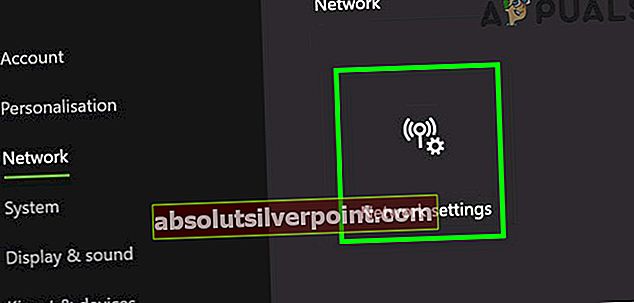
- Dabar spustelėkite pamiršti belaidį.
- Tada iš naujo paleiskite konsolę ir maršrutizatorių.
- Tada vėl prijunkite į „Wi-Fi“ tinklą.
- Dabar tinklo nustatymuose, jei jis rodomas neprisijungęs, tada pasirinkite eiti prisijungęs (jei jis jau prisijungęs, tada neprisijungę, o po to - prisijungę). Patikrinkite, ar konsolėje nėra klaidos.
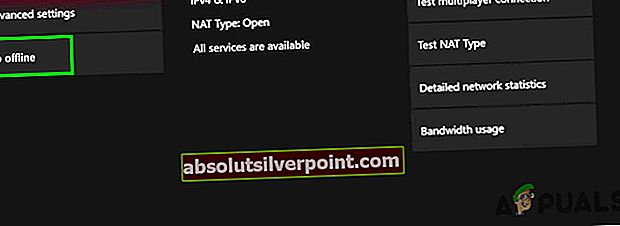
3 sprendimas: išjunkite interneto paslaugų teikėjo internetinės apsaugos įrankį / skydą
IPT taiko daugybę taktikų, kad apsaugotų savo vartotojus nuo skirtingų interneto grėsmių. Šiuo tikslu jie naudoja internetinius apsaugos įrankius / skydus. Šie apsaugos įrankiai gali apriboti prieigą prie skirtingų „Xbox“ būtinų išteklių ir protokolų ir taip sukelti dabartinę „Xbox“ klaidą. Be to, jei internetiniai žaidimai blokuojami jūsų interneto paslaugų teikėjo internetinės apsaugos įrankyje, tai taip pat gali sukelti aptariamą klaidą. Esant tokiai būklei, problema bus išspręsta išjungus šias internetines apsaugos priemones. Aptarsime „Sky Broadband Shield“ procesą. Jei norite išjungti bet kurį tokį įrankį, galite laikytis interneto paslaugų teikėjo nurodymų. Taip pat galite susisiekti su jais, jei neturite jokių įrankių.
- Prisijungti į „Broadband Shield“ su „Sky ID“.
- Slinkite žemyn, kol rasite parinktį išjungti.
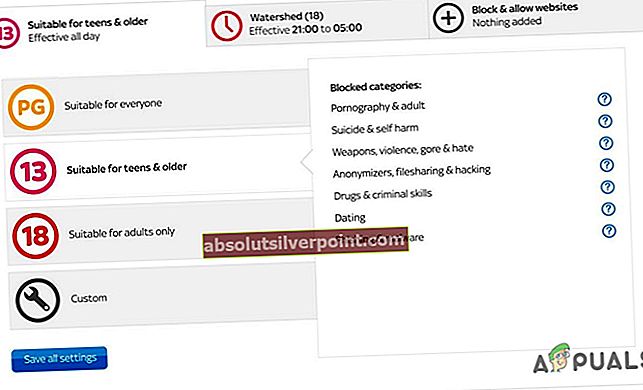
- Dabar pasirinkite Išjungti ir išsaugoti pakeitimus. Jums gali tekti palaukite 15 minučių prieš įsigaliojant pakeitimams.
- Po 15 minučių patikrinkite, ar „Xbox“ veikia gerai.
4 sprendimas: pašalinkite „Fortnite“ žaidimą
„Fortnite“ žaidimas buvo daugelio „Xbox“ problemų priežastis netolimoje praeityje. Daugelis vartotojų pranešė, kad pašalinus „Fortnite“ žaidimą buvo išspręstas ir aptariamas klausimas. Taigi, gera idėja bus pašalinti „Fortnite“ (jei ji įdiegta) ir pamatyti, ar tai turi kokių nors pokyčių. Jei jūsų duomenys bus išsaugoti „Xbox“ debesyje, jie nebus sugadinti.
- Pagrindiniame ekrane eikite į Mano žaidimai ir programos.
- Dabar pasirinkite Žaidimai.
- Dabar paryškinkite „Fortnite“ tada pasirinkite Tvarkyti žaidimą.

- Tada pasirinkite Pašalinti viską.
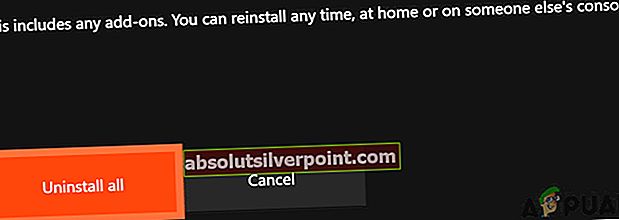
- Dabar išjungti konsolę ir palaukite 30 sekundžių.
- Įjunkite ir patikrinkite, ar ji gerai veikia.
5 sprendimas: pašalinkite ir vėl pridėkite vartotojo profilį
„Xbox“ naudoja profilį, kad valdytų vartotojų prieigą prie skirtingų žaidimų ir išteklių. Jei jūsų „Xbox“ profilyje, kuriame esate prisijungę, kyla tam tikrų problemų dėl nuoseklumo, „Xbox“ negalės pasiekti svarbiausių išteklių ir taip sukelti dabartinę „Xbox“ klaidą. Esant tokioms aplinkybėms, problema gali būti išspręsta pašalinus ir vėl pridėjus vartotojo profilį (dažnas daugelio „Xbox“ problemų sprendimas).
- Prie Namai Konsolės ekrane paspauskite „Xbox“ mygtukas savo valdytojo.
- Meniu eikite į Sistema skirtuką ir pasirinkite Nustatymai.
- Dešiniojoje skirtuko Paskyros srityje pasirinkite Pašalinti paskyrą ir paspauskite Mygtukas savo valdytojo.

- Dabar pasirinkite profilį kurį norite pašalinti, tada paspauskite Mygtukas savo valdytojo.
- Tada išjungti savo pultą ir atjunkite maitinimo laidą iš maitinimo šaltinio. Laukti 2 minutes.
- Prijunkite atgal maitinimo kabelis ir maitinimas savo pultą.
- Dabar vėl pridėti profilį.
- Jei yra atnaujinti tada atnaujinkite konsolę.
- Atnaujinę patikrinkite, ar konsolė pradėjo veikti gerai.
6 sprendimas: iš naujo nustatykite „Xbox Console“
Ši problema taip pat gali kilti dėl to, kad programinė įranga yra sugadinta. Dažniausiai netikėtas konsolės išjungimas arba pertraukimas atnaujinant programinę aparatinę įrangą yra įvykio vietos kaltininkas. Tokiu atveju iš naujo nustatę konsolę problema gali būti išspręsta. Kadangi jūsų duomenys bus ištrinti, nepamirškite sukurti atsarginių duomenų kopijų.
- Jei naudojate laidinį interneto ryšį, tada atjunkite jo kabelis.
- Išjungti jūsų pultas ir atjunkite konsolės maitinimo laidą.
- Laukti minutę ir vėl prijunkite maitinimo laidą.
- Paspauskite & palaikykite Įpareigoti ir Išstumti mygtuką. („Bind“ mygtukas yra kairėje konsolės pusėje, o mygtukas „Eject“ - priešais konsolę).

- Laikykite tuos du mygtukus, paspauskite „Xbox“ mygtukas kartą.
- Tada laikyk mygtuką „Įrišti“ ir „Išstumti“ dar 10–15 sekundžių.
- Dabar įjungimo tonas pypsės.
- Po poros sekundžių kitas įjungimo tonas pypsės.
- Atleiskite Įpareigoti ir Išstumti mygtukai girdint antrą įjungimo toną.
- Dabar trikčių šalinimo ekranas pasirodys konsolės. Šiame ekrane pasirinkite Iš naujo nustatyti konsolę.
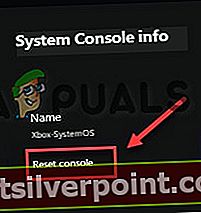
- Tada pasirinkite Iš naujo nustatykite ir pašalinkite viską.
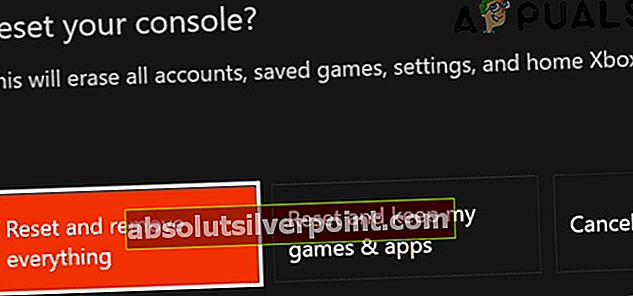
- Baigę atstatymo procesą, nustatykite „Xbox“ konsolę.